Se stai creando una presentazione che richiede ai partecipanti di pensare a specifiche date imminenti, un calendario è un’aggiunta naturale. PowerPoint dispone di diversi modelli di calendario tra cui scegliere. Seleziona quello che ti piace e copia il mese desiderato nella tua presentazione.
Inserimento di un calendario in PowerPoint
Apri la presentazione di PowerPoint, seleziona la diapositiva in cui desideri inserire il calendario, quindi fai clic su “File”.
Nel riquadro di sinistra, seleziona “Nuovo”.
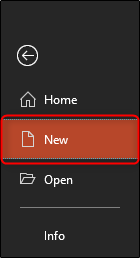
Nella barra di ricerca, digita “calendario” e premi Invio per cercare. Sfoglia i modelli disponibili e seleziona quello che ti piace. Se non trovi quello che ti piace, puoi sfogliarlo Molti modelli di calendario disponibili di Office in linea.
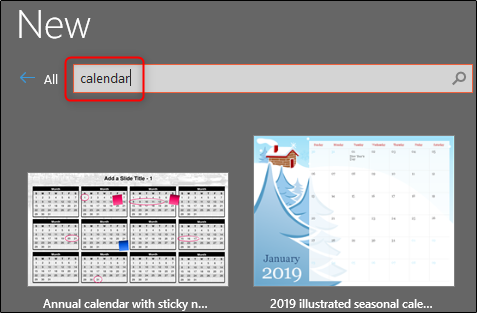
Una volta selezionato, apparirà una descrizione del modello. Vai avanti e fai clic su “Crea”.
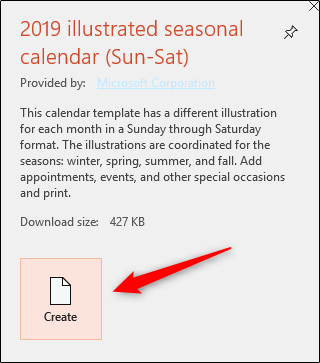
Il calendario apparirà in una nuova presentazione PowerPoint; ogni mese viene visualizzato su una diapositiva diversa. Scorri la visualizzazione normale sul lato sinistro e seleziona il mese che desideri utilizzare nella presentazione esistente. In questo esempio, useremo il mese di ottobre.
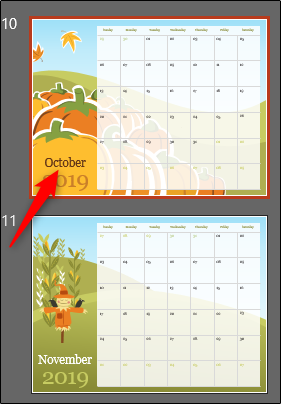
Fare clic con il pulsante destro del mouse sulla diapositiva e selezionare “Copia” dal menu. In alternativa, puoi utilizzare la scorciatoia Ctrl + C.
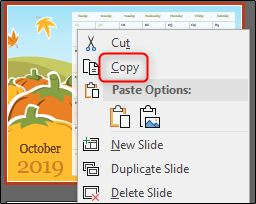
Quindi, torna alla tua presentazione esistente. Fare clic con il pulsante destro del mouse sulla diapositiva nel riquadro di visualizzazione normale in cui si desidera inserire il calendario. Nel menu contestuale, seleziona “Mantieni formattazione originale” dalle opzioni “Incolla”. Ciò consentirà allo sfondo del calendario di assumere il tema utilizzato nella presentazione.
In alternativa, puoi utilizzare la scorciatoia Ctrl + V.
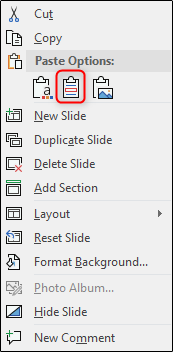
Ora che il calendario è inserito nella tua presentazione, puoi selezionare ogni giorno e digitare le informazioni pertinenti.
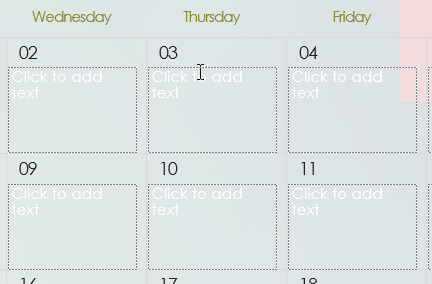
Se desideri condividere questa presentazione con membri pertinenti in modo che possano tenere il passo con le date importanti, fai clic sul pulsante “Condividi” in alto a destra dello schermo.
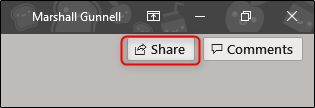
Ti verrà chiesto di selezionare il metodo in cui desideri condividere. In questo esempio, lo condivideremo come presentazione di PowerPoint.
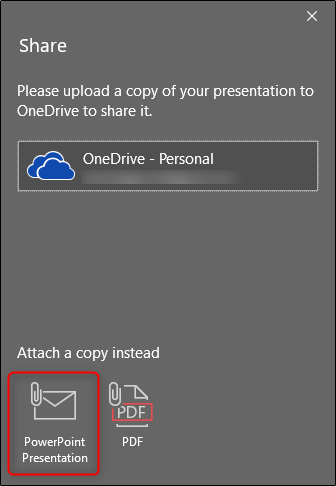
Una volta selezionato, il tuo client di posta predefinito si aprirà con il documento già allegato. Immettere le e-mail del destinatario e fare clic su Invia.

